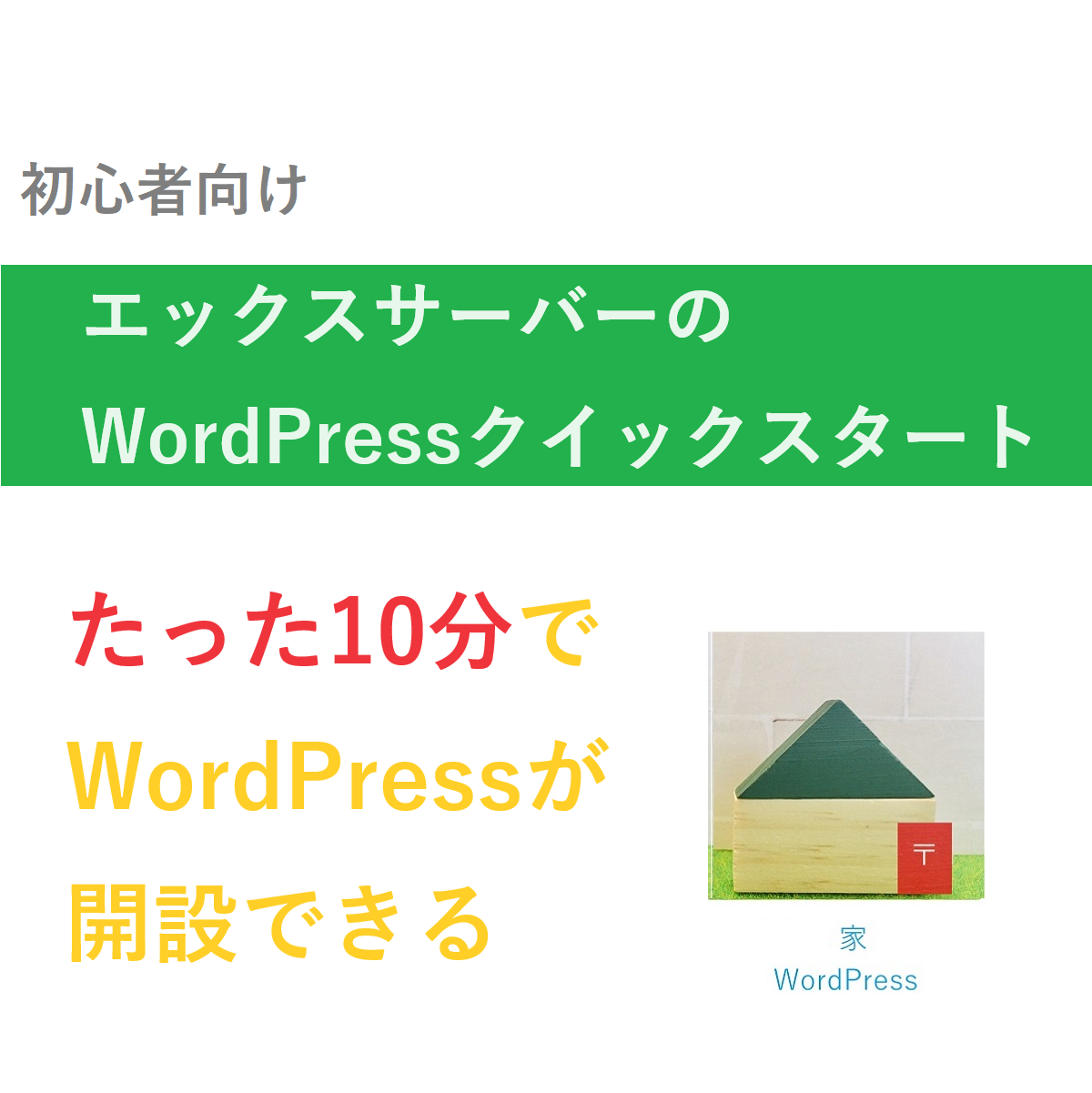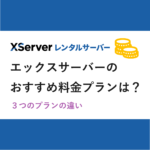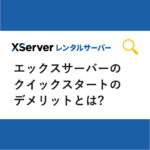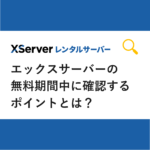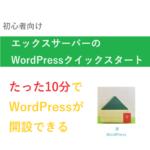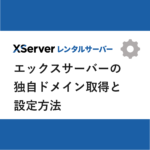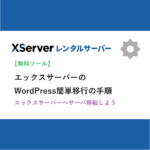・WordPressを使うことは決めている
・WordPressをすぐに簡単に始めたい
・エックスサーバーのWordPressクイックスタートを利用したい
この悩みを解決できる記事を用意しました。
この記事で紹介する「クイックスタートを使ったWordPressブログの始め方の手順」を実戦すれば、初心者でも迷わず、確実に、すばやく、驚くほど簡単にWordPressブログを始めることができますよ。
必要な作業時間は10分で、スマホからでもOKの方法です。
今回はエックスサーバーのWordPressクイックスタートを利用する方法になります。
準備する物は下記
スマートフォン(電話・SMS認証)
メールアドレス
クレジットカード(お支払いに必要)
記事前半では「WordPressについて」「エックスサーバーについて」、記事後半では「クイックスタートの方法について」解説するのでじっくり読んでくださいね。
エックスサーバーをお友達紹介プログラムで始めると、めちゃくちゃ月額料金が安いです。
| 契約期間 | 定価 | 半額キャッシュバック + お友達紹介プログラム20%OFF適用 (最終料金) | 割引率 |
|---|---|---|---|
| 3か月 | 3,960円 | 3,168円 | 20% |
| 6か月 | 7,260円 | 5,808円 | 20% |
| 12か月 | 13,200円 | 実質 3,960円 | 70% |
| 24か月 | 25,080円 | 実質 7,524円 | 70% |
| 36か月 | 35,640円 | 実質 10,692円 | 70% |
ブログを始める方向けのお得情報
お友達紹介特典は実施中のキャンペーンと併用可で、いずれの特典も適用された形で割引が行われます。
エックスサーバー公式:https://www.xserver.ne.jp/
・WordPressとは
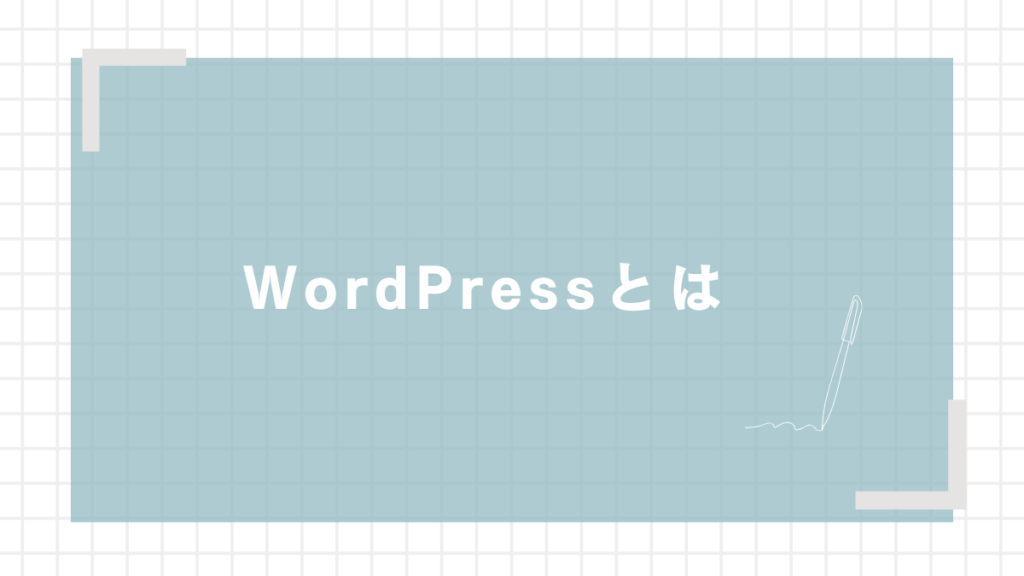
WordPressとは、ホームページだけでなくブログも簡単に開設できるソフトウェアです。
カスタマイズしやすいことが特徴です。
多くのブロガーがWordPressを利用しており、有料ブログ=WordPressと考えてOK。
WordPressはオープンソースで無料で利用できるCMSだけど、WordPressを使うにはレンタルサーバーを借りる必要があって、それが有料になります。
レンタルサーバーの相場は月に1000円ぐらいです。
・エックスサーバーについて

レンタルサーバーはWordPressを設置するためのスペースを用意するために必要になります。
・サーバ速度ランキング1位:エックスサーバー

エックスサーバーは2003年移行サービスを開始。
250万以上もの運用サイト数を誇るなど国内シェアNo.1の実績があって信頼ができるレンタルサーバーです。
エックスサーバーは、1台あたり1千万円を超える最新の商用サーバー機器を採用し、世界最速クラスと評される人気の高速環境「KUSANAGI」の技術を導入するなど、超高速で大量アクセスに強いです。
また、WordPress簡単インストール、WordPress簡単移行、無料独自SSL、自動バックアップなど盛りだくさんの充実機能があります。
創業以来99.99%以上の稼働率を堅持し、分からないことやトラブルがあっても、24時間365日の安心サポートされるなど安心・安全な運用実績と充実のサポート体制です。
私自身はエックスサーバーを使っていますが、ランキング1位のエックスサーバーは圧倒的におすすめなので迷っているならコレです!
| 項目 | 評価 | コメント |
|---|---|---|
| 月額料金 | ○ | 990円~ |
| ディスク容量 | ◎ | 500GB |
| サーバースピード | ◎ | nginx |
| 転送量上限 | ◎ | 無制限 |
| WP簡単インストール | ◎ | あり |
| 自動バックアップ | ◎ | あり(無料) |
| マルチドメイン数 | ◎ | 無制限 |
| プランの変更 | ◎ | 上と下にプラン変更可 |
| チャット・電話サポート | ◎ | あり |
| 独自ドメイン永久無料 | ◎ | 2個 |
| 無料SSL | ◎ | あり |
おすすめ
エックスサーバーのスタンダードプランがおすすめ!
- 月額990円~
- 500GBの大容量
- 国内シェアNo.1
- サーバー速度No.1・安定
- 独自ドメインが2つ永久無料
今すぐ試してみましょう!
10日間無料でお試しができます。
・WordPressクイックスタートについて

エックスサーバーの「WordPressクイックスタート」は簡単にWordPressを始めるためのサービスです。
これまでWordPressを始めるために必要だった
・レンタルサーバーの契約
・ドメイン名の取得・設定
・WordPresのインストール
・SSLの設定
・WordPressの設置
の工程をまとめて、エックスサーバーが自動で行ってくれます。
クイックスタートは試用期間に対応していないため、申し込み時点で料金のお支払い手続きが必要です。
初心者だと1時間ぐらいかかる作業が、たった10分程度でできます。
ブログを始める方向けのお得情報
お友達紹介特典は実施中のキャンペーンと併用可で、いずれの特典も適用された形で割引が行われます。
エックスサーバー公式:https://www.xserver.ne.jp/
・クイックスタートを使ったWordPressブログの始め方の手順

・エックスサーバーの申し込みフォームにアクセスする
実際の手順を解説します。
まずは、
ブログを始める方向けのお得情報
お友達紹介特典は実施中のキャンペーンと併用可で、いずれの特典も適用された形で割引が行われます。
エックスサーバー公式:https://www.xserver.ne.jp/
にアクセスしてください。
当ブログからアクセスすると、エックスサーバーの公式ページにとび、次のような「お友達紹介プログラム」が紹介されるので、クリックします。

当ブログから申し込みをすると、「お友達紹介プログラムで最大20%の割引を受けれます」
続いて、「10日間無料お試し 新規申し込み」を選択します。
ここから先はこのページを別画面で開きながら作業してもらえると、わかりやすいです。
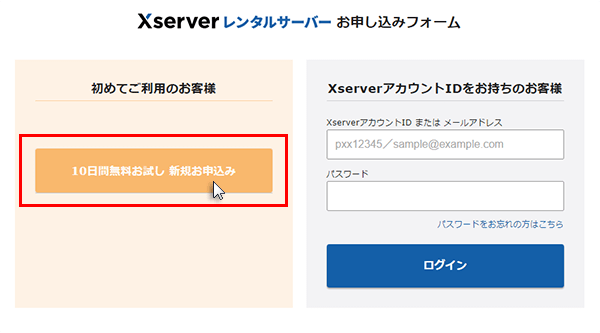
ブログを始める方向けのお得情報
お友達紹介特典は実施中のキャンペーンと併用可で、いずれの特典も適用された形で割引が行われます。
エックスサーバー公式:https://www.xserver.ne.jp/
・WordPressクイックスタートを利用するにチェック
サーバーIDは変更の必要はありません。
プランを選択し、「WordPressクイックスタート」にチェックを入れます。
初心者の方はスタンダードプランがおすすめ。当ブログもスタンダードプランです。
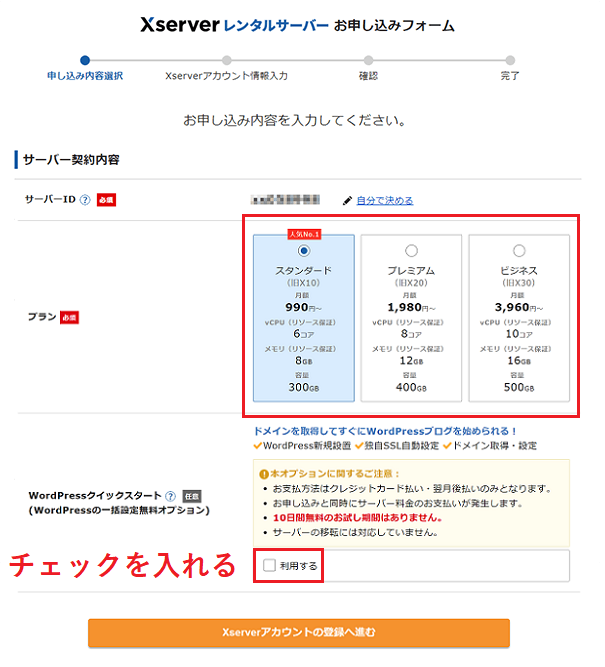
※WordPressクイックスタートを利用すると、10日間のお試し期間はありません。
※WordPressクイックスタートでなくても、紹介用のURLからサーバーをお申し込みいただけましたら、お友達紹介の特典の適用が可能です。
チェックを入れると次のように表示されます。
問題がなければ、「確認しました」をクリックします。
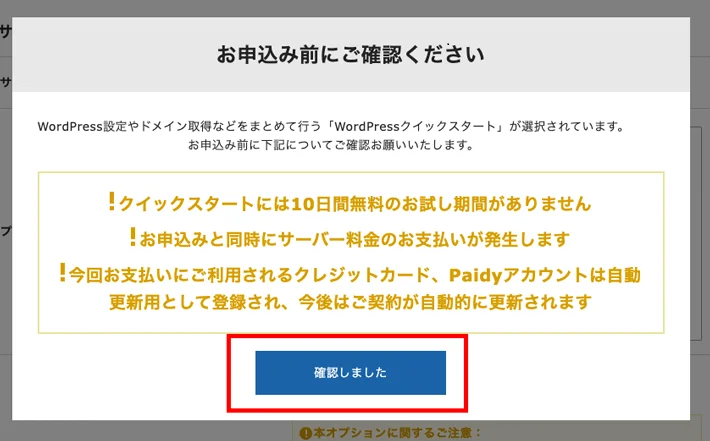
ブログを始める方向けのお得情報
お友達紹介特典は実施中のキャンペーンと併用可で、いずれの特典も適用された形で割引が行われます。
エックスサーバー公式:https://www.xserver.ne.jp/
・契約期間
次に契約期間を選択します。
お友達紹介プログラムだと、契約期間の欄から割引額が確認できます。

例えば、上記は12か月を選択した例です。
すると、ご利用代金が12か月の利用が13200円のところ、お友達紹介プログラム適用で20%割引されて10,560円になりました。
さらに、キャンペーンにより、キャッシュバックで実質3,960円になりました。
実施中のキャンペーンにより割引額が変わります。
ブログを始める方向けのお得情報
お友達紹介特典は実施中のキャンペーンと併用可で、いずれの特典も適用された形で割引が行われます。
エックスサーバー公式:https://www.xserver.ne.jp/
・ドメインの選択
次にドメインを選択します。
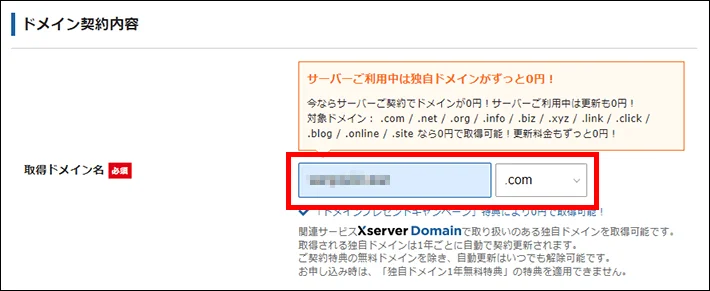
サーバーの契約期間を12か月以上に選択し、自動更新設定を有効にすると、独自ドメインを永久無料で利用できます。
ドメインの選び方のおすすめ
私のおすすめは、「.com」です。
.comは圧倒的なシェアを誇るドメイン名の種類です。
.迷ったら「.com」で問題ありません。
当ブログも「.com」を利用しています。
一度取得したドメイン名は変更できないので、慎重に決めましょう
ブログを始める方向けのお得情報
お友達紹介特典は実施中のキャンペーンと併用可で、いずれの特典も適用された形で割引が行われます。
エックスサーバー公式:https://www.xserver.ne.jp/
・WordPressの情報入力
WordPressに登録するブログ名とユーザー名などを設定します。
ブログ名は、WordPress上で変更可能なので、決まっていなければ仮のタイトルでOK。
ユーザー名とパスワードは、WordPressログイン時に必要になりますので、メモしておいてください。
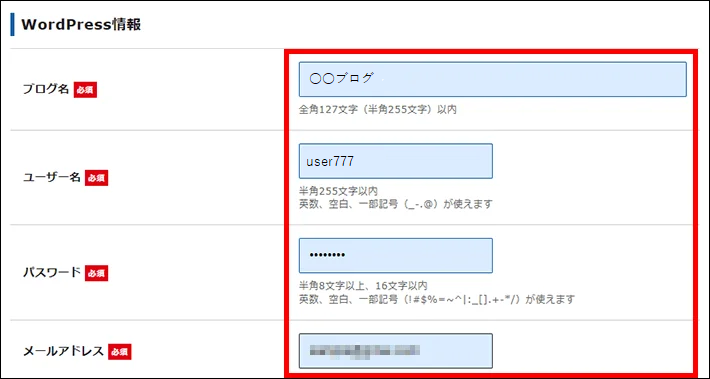
・テーマの選択
テーマを選択します。
子テーマをインストールするにチェックを入れておきます。
子テーマを入れておくと、親テーマがアップデートされたときに影響を受けずに済みます。
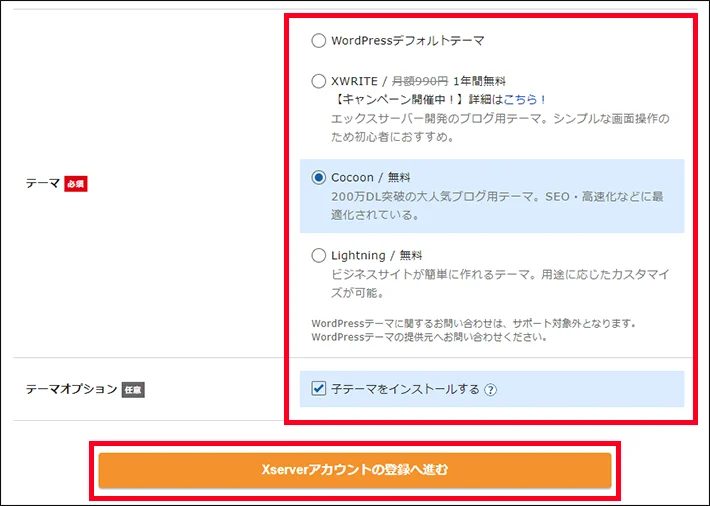
迷ったら、Cocoonで子テーマをインストールでOKです。
ブログを始める方向けのお得情報
お友達紹介特典は実施中のキャンペーンと併用可で、いずれの特典も適用された形で割引が行われます。
エックスサーバー公式:https://www.xserver.ne.jp/
・登録情報の入力
登録情報を入力します。
「メールアドレス」「パスワード」「登録区分」「名前」「郵便番号」「住所」「電話番号」を入力します。
名前は、ニックネームではなく、必ず本名をいれましょう。
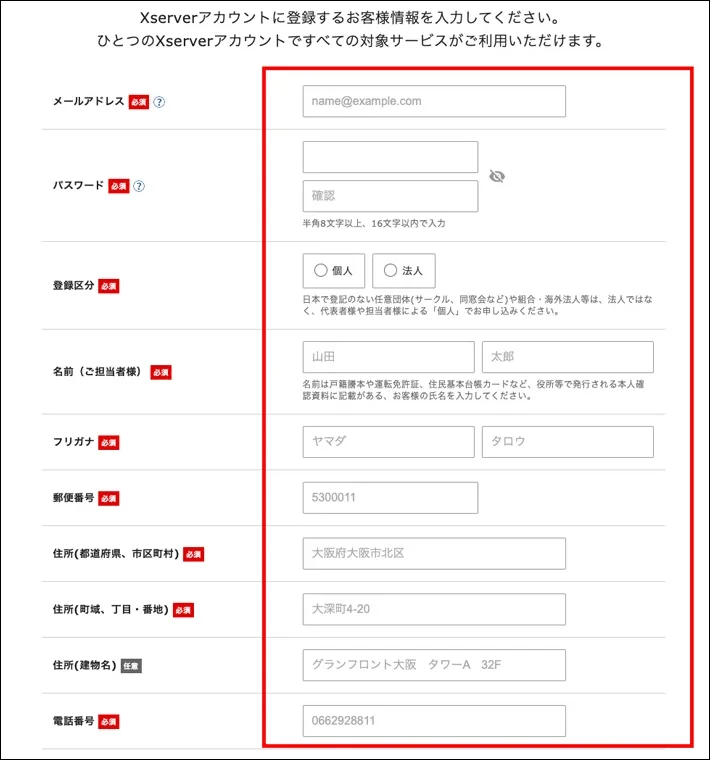
・支払い情報の入力
クレジットカード情報の入力が必要になります。
入力欄のセキュリティーコードは、カード裏面の3桁のコードの事です。
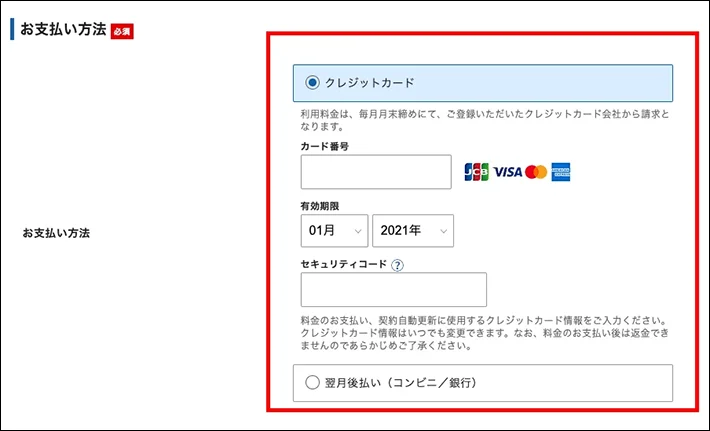
利用規約と個人情報の取扱いについて、OKなら同意するにチェックし、次へ進むを選択します。
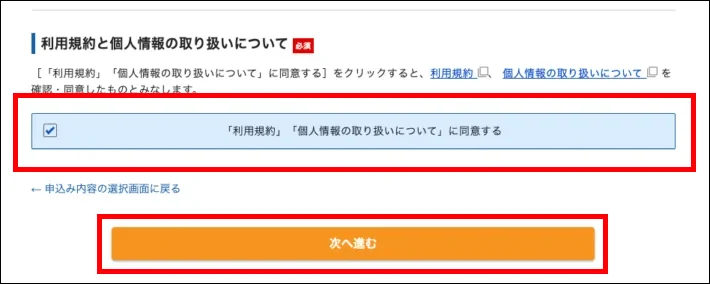
ブログを始める方向けのお得情報
お友達紹介特典は実施中のキャンペーンと併用可で、いずれの特典も適用された形で割引が行われます。
エックスサーバー公式:https://www.xserver.ne.jp/
・確認コードが送付される
登録したメールアドレス宛に、確認コードが送られます。
メールアドレスに送られた認証コードを入力し、次へ進むをクリックします。
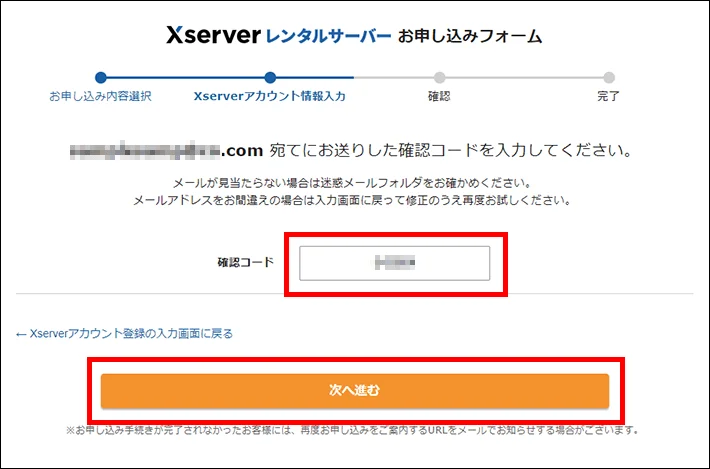
・登録情報の確認
入力に間違いがなければ、「SMS・電話認証へ進む」へクリックします。
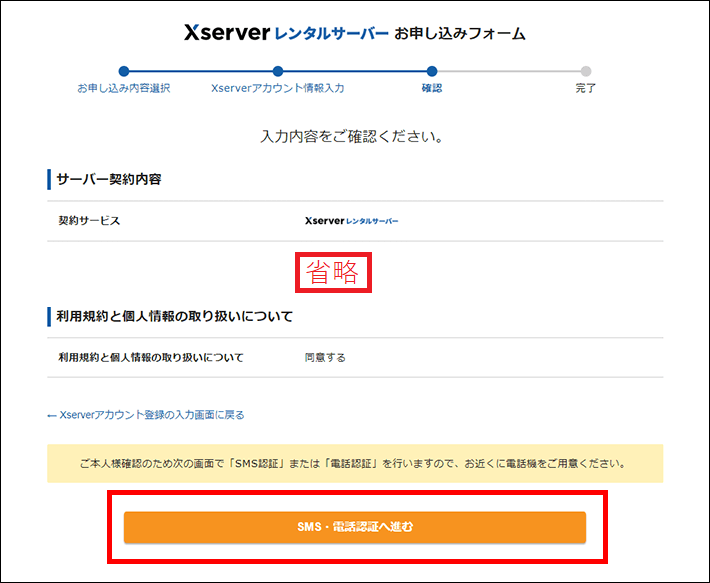
ブログを始める方向けのお得情報
お友達紹介特典は実施中のキャンペーンと併用可で、いずれの特典も適用された形で割引が行われます。
エックスサーバー公式:https://www.xserver.ne.jp/
・認証コードを取得する
電話番号を入力後、取得方法を選択します。
認証コードを取得するをクリックします。
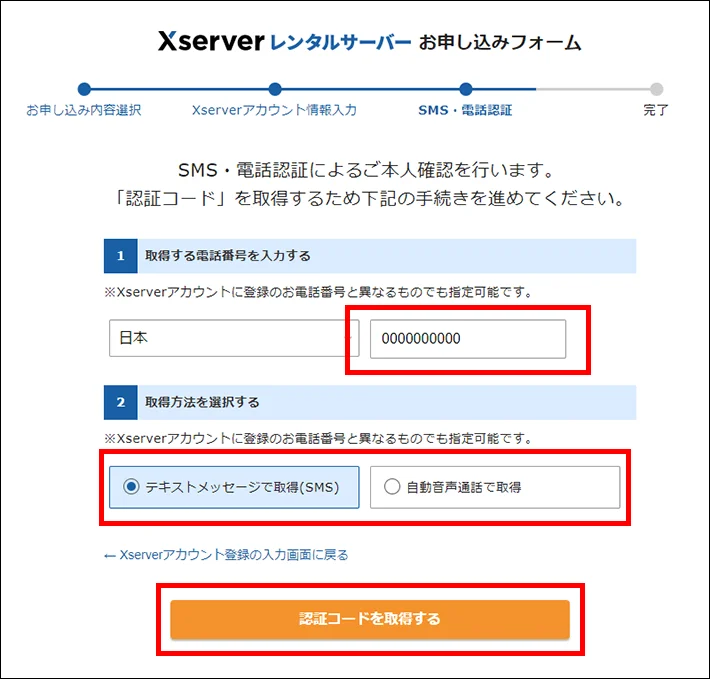
・認証コードを受け取る
認証コードを入力し、「認証して申し込みを完了する」をクリックします。
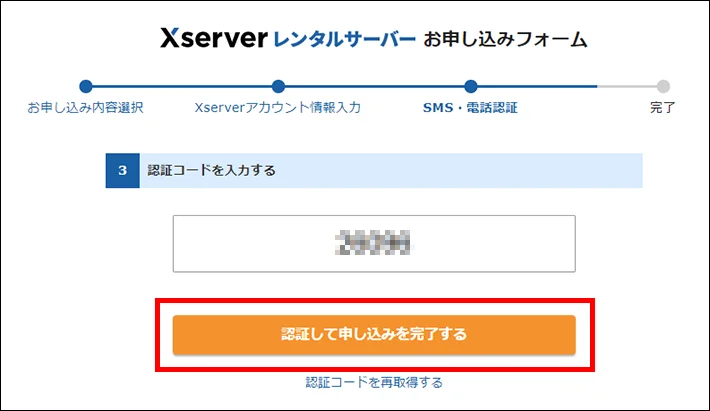
ブログを始める方向けのお得情報
お友達紹介特典は実施中のキャンペーンと併用可で、いずれの特典も適用された形で割引が行われます。
エックスサーバー公式:https://www.xserver.ne.jp/
・完了画面になる
次の画面に移動すればOKです。
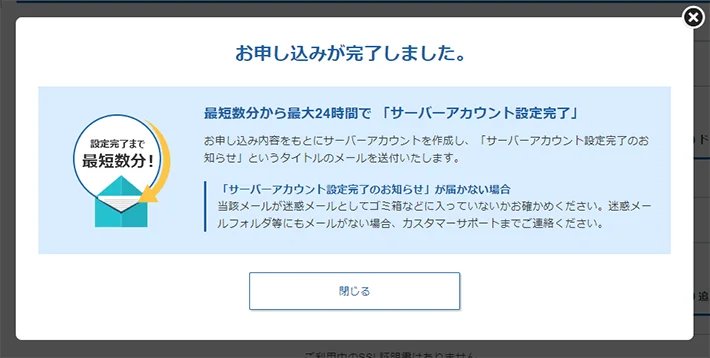
・設定完了メールが届きます
Xserverからメールが届きます。
WordPressのログインURLが記載されています。
メール受領後、最大で1時間ほどでアクセスが可能になります。
ブログを始める方向けのお得情報
お友達紹介特典は実施中のキャンペーンと併用可で、いずれの特典も適用された形で割引が行われます。
エックスサーバー公式:https://www.xserver.ne.jp/
・WordPressへアクセスしよう

サイトURLにアクセスしてみてください。
ブログが表示されればOKです。
クイックスタートを利用すれば、ブログのセキュリティーを高めるSSL化も設定済です。
・管理画面にアクセスする
管理画面からログイン画面にアクセスできます。
申し込み時に決めた、ユーザー名とパスワードを使ってログインしてみてください。
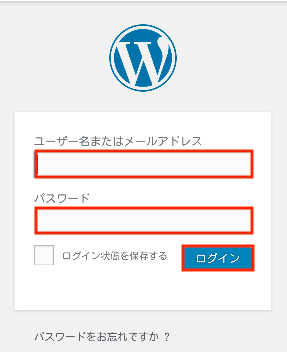
以上で、ブログの立ち上げは完了です。
今回紹介した、エックスサーバー「WordPressクイックスタート」への申し込みは下記からどうぞ。
ブログを始める方向けのお得情報
お友達紹介特典は実施中のキャンペーンと併用可で、いずれの特典も適用された形で割引が行われます。
エックスサーバー公式:https://www.xserver.ne.jp/
・エックスサーバーのお友達紹介プログラムを使う

お友達紹介プログラムとは、紹介用リンクからエックスサーバーを契約すると最大20%割引される特典です。
実施中のキャンペーンと併用ができます。
割引イメージとして次の図を見てください。

割引額は、キャンペーンによって変わります。
今のキャンペーンを併用すると、割引額は下記。
| 契約期間 | 定価 | 半額キャッシュバック + お友達紹介プログラム20%OFF適用 (最終料金) | 割引率 |
|---|---|---|---|
| 3か月 | 3,960円 | 3,168円 | 20% |
| 6か月 | 7,260円 | 5,808円 | 20% |
| 12か月 | 13,200円 | 実質 3,960円 | 70% |
| 24か月 | 25,080円 | 実質 7,524円 | 70% |
| 36か月 | 35,640円 | 実質 10,692円 | 70% |
紹介用リンクはこちら。
ブログを始める方向けのお得情報
お友達紹介特典は実施中のキャンペーンと併用可で、いずれの特典も適用された形で割引が行われます。
エックスサーバー公式:https://www.xserver.ne.jp/
お友達紹介プログラムの詳細は下記。